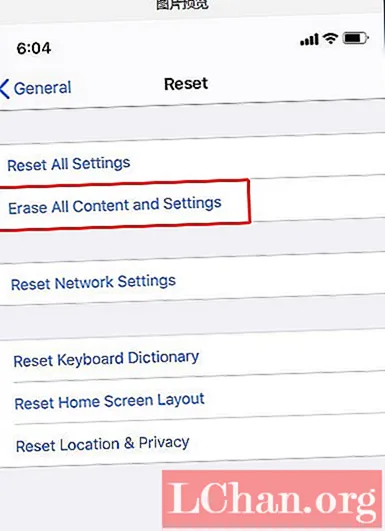
Sisältö
- Osa 1: Ei salasanaa iPhonen varmuuskopion palauttamiseksi Kuinka tehdä?
- Tilanne 1. Jos käyttäjien iOS-versio on iOS 11-iOS 13.3.1
- Tilanne 2. Jos iOS-versio on iOS 11.
- Tilanne 3. Jos iOS-versio on iOS 13.4.1
- Osa 2: Kuinka palauttaa iTunes-varmuuskopiosalasana kaikissa iOS-versioissa
- Vaiheet iPhonen varmuuskopiosalasanan palauttamiseksi
- Viimeiset sanat
-Käyttäjä Apple-yhteisöstä
Suurin osa iPhonen käyttäjistä tallentaa valokuvia ja joitain tärkeitä tietoja iTunes-varmuuskopioon. Se varmuuskopioi tietosi automaattisesti, kun otat tämän ominaisuuden käyttöön. Tästä syystä monet käyttäjät unohtavat iTunes Backup -salasanan, jos he eivät kirjoittaneet sitä usein. Joten, se tarkoittaa, että tietosi on lukittu. Mutta ei ole mitään pelättävää. Viestissä kerromme sinulle, kuinka palauttaa iPhonen varmuuskopiosta.
Osa 1: Ei salasanaa iPhonen varmuuskopion palauttamiseksi Kuinka tehdä?
Kun tulee palauttaa iTunes-varmuuskopiosalasana, yritämme kaikki ensin tutkia ongelman ratkaisua Googlen kautta. Todellisuudessa ei ole käytettävissä olevia ilmaisia tapoja, jotka voivat suoraan auttaa sinua palauttamaan iTunesin varmuuskopion salasanan. Mutta kyllä, voit palauttaa varmuuskopiosalasanan, joka sammuttaa laitteen ilmaiseksi.
Huomautus: Voit palauttaa iTunes-varmuuskopion salasanan kolmannen osapuolen työkalulla, suosittelemme iPhone Backup Unlocker -ohjelmaa. Voit tarkistaa sen tilanteessa 3.
Tilanne 1. Jos käyttäjien iOS-versio on iOS 11-iOS 13.3.1
Tässä tilanteessa, jos iDevice toimii iOS 11 -versiota alhaisemmalla iOS-versiolla, joudut palauttamaan laitteen tehdasasetukset poistamaan varmuuskopiosalasanan asetus. Näin voit tehdä sen.
- Käynnistä "Asetukset" iPhonen kautta ja siirry kohtaan "Yleiset". Vieritä alas kohtaan "Palauta" ja valitse "Poista kaikki sisältö ja asetukset", vahvista toimintosi ja olet valmis.

Jos haluat suojata tietojasi, ota ensin iCloud-varmuuskopiointi käyttöön kohdassa Asetukset> iCloud> Varmuuskopiointi> iCloud-varmuuskopiointi> Varmuuskopioi nyt. Varmista, että pysyt yhteydessä nopeaan Internet-yhteyteen, kunnes varmuuskopiointi on valmis. Kun olet valmis, jatka laitteen poistamista yllä olevilla vaiheilla.
Varoitus: iCloud-varmuuskopion tekeminen vaatii paljon aikaa, varsinkin kun käyttäjillä on paljon tietoja ja lisäksi Internet-yhteys on hitaampi.
Tilanne 2. Jos iOS-versio on iOS 11.
Nyt, jos iDevice toimii iOS 11 -versiossa, voit yksinkertaisesti nollata varmuuskopiosalasanan asetuksen valitsemalla Palauta kaikki asetukset. Tämä ei varmasti poista henkilökohtaisia tietojasi, kuten valokuvavideoita jne., Mutta kyllä nollaa kaikki iPhonen asetukset, kuten salasanat, wifi-yhteydet, kosketustunnus jne. Näin se tehdään.
- Käynnistä "Asetukset"> valitse "Yleiset"> vieritä alas kohtaan "Nollaa"> paina "Palauta kaikki asetukset", vahvista toimintosi ja olet valmis.
Tilanne 3. Jos iOS-versio on iOS 13.4.1
No, jos iOS-versiosi on uusin versio. Siinä on pieni ero. Kun napsautat "Poista kaikki sisältö ja asetukset", näkyviin tulee ikkuna, jonka sinun on vahvistettava, että asiakirjoja ja tietoja lähetetään iCloudiin. Napsauta sitten "Viimeistele lataus ja poista sitten".
Osa 2: Kuinka palauttaa iTunes-varmuuskopiosalasana kaikissa iOS-versioissa
Ei ole ilmaista tapaa luopua varmuuskopiosalasanasta laitteeltasi, jos et halua menettää tietojasi. Joten, tässä on iPhone Backup Unlocker pelastustasi varten. Tämän tehokkaan työkalun avulla sinulla ei ole vain valtuuksia noutaa iTunes-varmuuskopiosalasanaa, vaan voit myös poistaa laitteesi varmuuskopioinnin salausasetukset ja auttaa myös poistamaan näyttöajan salasanan.
Vaiheet iPhonen varmuuskopiosalasanan palauttamiseksi
Vaihe 1: Aloita PassFab iPhone Backup Unlocker -sivuston virallisella verkkosivustolla ja lataa siitä kopio. Asenna se jälkeenpäin ja käynnistä se uudelleen. Napsauta ohjelman päänäytössä "Hae iTunes-varmuuskopion salasana" -vaihtoehtoa ja jatka.

Vaihe 2: Kaikki tekemäsi iTunes-varmuuskopiot tunnistetaan ja näytetään automaattisesti ruudulla. Jos et löytänyt haluamaasi varmuuskopiotiedostoa, tuo haluamasi iTunes-varmuuskopiotiedosto napsauttamalla "Tuo varmuuskopiotiedostot" -linkkiä.

Vaihe 3: Valitse nyt tarvitsemasi ja valitse sitten kolmesta salasanahyökkäystilasta se, joka sopii parhaiten tarpeisiisi. Napsauta "Start" jälkeenpäin.

Vaihe 4: Salasanan palautusprosessi aloitetaan nyt. Odota, että prosessi on valmis, koska se voi kestää muutaman minuutin tai tunnin salasanasi monimutkaisuudesta riippuen.

Vaihe 5: Kun asennus on valmis, näkyviin tulee ponnahdusikkuna, joka näyttää iTunes-varmuuskopiotiedoston salasanan.
Viimeiset sanat
Uskomme nyt vakaasti, että sinun ei enää tarvitse huolehtia kyselystäsi, mikä on salasana iPhonen varmuuskopion palauttamiseksi, koska voit nopeasti palauttaa iTunesin palauttamisen varmuuskopion salasanan yhdellä sellaisella työkalulla PassFab iPhone Backup Unlocker ja myös ilman vaivaa.




